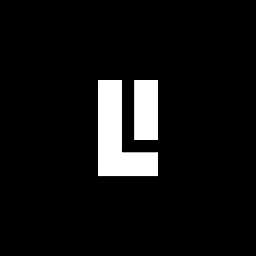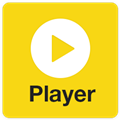如何在Win7系统中调整电脑字体大小
作者:佚名 来源:未知 时间:2025-05-15
在Win7系统中,调整电脑字体大小是一个常见的需求,特别是在追求更好的视觉体验时。无论是因为视力问题,还是为了提升工作效率,掌握调整字体大小的方法都显得尤为重要。以下是几种简单且实用的方法,帮助你在Win7系统中轻松调整电脑字体大小。

使用控制面板调整字体大小
这是最直接且常见的调整方式之一。首先,你需要打开控制面板。点击电脑桌面左下角的Windows图标,启动操作系统,然后在“开始”菜单中选择“控制面板”。你也可以在搜索框中输入“控制面板”并打开。

在控制面板界面中,找到并点击“外观和个性化”选项。接下来,选择“显示”设置。在这个窗口中,你会看到一个“更改文本大小(DPI)”选项。点击进入后,你可以看到几个预设的字体大小选项,如“较小”、“中等”或“较大”。根据你的需求选择合适的字体大小,然后点击“应用”按钮。系统可能会提示你注销并重新登录以使更改生效,按照提示操作即可。
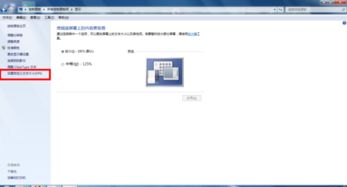
另一种通过控制面板调整字体的方法是直接对字体进行设置。在控制面板界面,点击右上角的类别选择,将其设置为“大图标”,然后点击“字体”选项。在字体页面中,你可以看到系统中安装的所有字体。虽然这里不能直接调整全局字体大小,但你可以双击某个字体,然后在弹出的窗口中调整字号、样式(如粗体、斜体、下划线)和效果(如阴影、浮雕)。这样的设置通常用于特定的文档或应用程序中。
利用快捷键调整字体大小
如果你觉得打开控制面板进行操作太繁琐,那么快捷键将是一个更快捷的选择。在Win7系统中,你可以通过按住键盘上的“Ctrl”键,同时滚动鼠标滚轮来调整屏幕上的字体大小。向上滚动鼠标滚轮可以放大字体,而向下滚动则会缩小字体。这种方法特别适合在阅读文档或浏览网页时快速适应不同的视觉需求。
另外,还有一些快捷键组合可以直接缩放屏幕和字体。例如,按下“Ctrl”键和“+”键可以放大屏幕,而按下“Ctrl”键和“-”键则会缩小屏幕。这些快捷键同样适用于调整字体大小。
应用程序内部设置字体大小
除了全局调整字体大小外,你还可以在特定的应用程序中调整字体大小。这通常用于满足特定应用程序的字体需求。以浏览器为例,你可以打开浏览器,然后在菜单栏中找到“设置”选项。在设置菜单中,通常会有一个“字体大小”或类似的选项。点击它后,你可以通过拖动滑块、选择预设大小或输入自定义数值等方式来调整字体大小。
其他应用程序如办公软件(如Word、Excel等)也提供了类似的字体调整功能。你通常可以在菜单栏中找到“格式”或“字体”选项,然后在弹出的窗口中进行字体大小的调整。
通过系统布局设置字体大小
Win7系统还提供了另一种调整字体大小的方法,即通过调整系统布局来实现。你可以打开电脑系统设置,依次点击“系统”、“屏幕”、“缩放”。在这里,你可以将屏幕的缩放比例设置为较大的值,从而使屏幕上的字体和其他元素都变大。这种方法特别适用于视力不佳的用户。
需要注意的是,调整缩放比例可能会影响屏幕上的元素布局和显示效果。因此,在进行这种调整时,最好先预览一下效果,确保它符合你的需求。
高级设置:注册表和第三方工具
对于高级用户来说,还可以通过修改注册表或使用第三方工具来调整字体大小。不过,这两种方法都存在一定的风险,可能会导致系统不稳定或字体显示异常。因此,在进行这些操作之前,请务必备份重要数据并谨慎操作。
要修改注册表,你可以按Windows键+R打开运行窗口,输入“regedit”并回车。然后导航到以下路径:HKEY_LOCAL_MACHINESOFTWAREMicrosoftWindows NTCurrentVersionFonts。在右侧窗格中,找到并双击你要修改的字体键。在“值数据”字段中,输入所需的字体名称并保存更改。不过,由于注册表是系统的核心部分,不当的修改可能会导致系统崩溃或无法启动。因此,如果你不熟悉注册表操作,请不要尝试这种方法。
另一种方法是使用第三方字体管理器。这些工具允许你轻松管理、预览和安装字体。例如,FontExplorer或Suitcase Fusion等工具都提供了丰富的字体管理功能。你可以根据自己的需求选择合适的工具并按照其说明进行操作以更改字体设置。
注意事项
在调整字体大小时,需要注意以下几点:
1. 全局与局部:控制面板中的设置通常会影响整个系统的字体大小,而应用程序内部的设置则只影响该应用程序的字体大小。因此,在调整时请明确你的需求。
2. 分辨率与字体大小:屏幕的分辨率也会影响字体的显示效果。如果分辨率设置得太高,即使字体大小调整得很大,也可能看起来仍然很小。因此,在调整字体大小时,也要考虑分辨率的设置。
3. 备份与恢复:在进行任何系统级别的更改之前(如修改注册表),最好先备份重要数据并确保有恢复的方法。这样即使出现问题也能迅速恢复系统。
4. 兼容性:某些第三方字体管理器可能与Win7系统不完全兼容。在使用这些工具之前,请务必查看其兼容性信息并按照说明进行操作。
总之,在Win7系统中调整电脑字体大小是一个简单而实用的操作。通过掌握以上几种方法,你可以轻松满足不同的视觉需求并提升工作效率。无论是全局调整还是局部调整,无论是使用快捷键还是通过应用程序内部设置,都能让你在Win7系统中获得更好的视觉体验。
- 上一篇: 高效完成奥术符文任务指南
- 下一篇: 如何设置IE浏览器每次打开都是最大化窗口